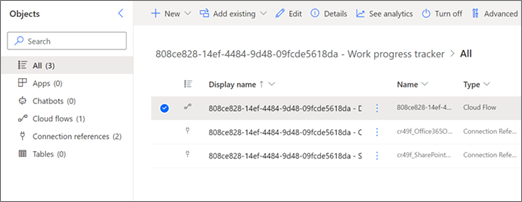Gestionarea unui flux care a fost creat dintr-un șablon de listă
Applies To
SharePoint în Microsoft 365 Liste MicrosoftUnele șabloane de listă, cum ar fi Instrument de monitorizare a recrutării, Programatorul de conținut și Monitorizarea progresului lucrului, sunt însoțite de fluxuri create automat atunci când creați o listă dintr-un șablon. Aceste fluxuri pot fi puțin mai dificil de găsit, în funcție de familiaritatea dvs. cu Power Automate.
Fluxurile create din șabloanele de listă sunt plasate automat în cadrul soluțiilor atunci când sunt create și sunt fluxuri receptive la soluții. Acest lucru înseamnă că se află sub Soluții pe bara de navigare din Power Automate.
Notă: Pașii următori fac referire la un "ID listă" pentru a vă ajuta să identificați fluxul. Pentru a găsi ID-ul listei, accesați setările listei (Selectați Setări, apoi Setări listă) și căutați ID-ul listei în URL-ul listei. Se află în bara de adrese a browserului, printre seriile de numere și litere de la sfârșitul adresei URL. Acesta va fi formatat astfel:?List=%7BListID%7D.
Pasul 1: Deschideți portalul Power Automate din lista dvs.
Începând din lista care include fluxul pe care doriți să-l gestionați, selectați Integrare, Power Automate, apoi selectați Vedeți fluxurile.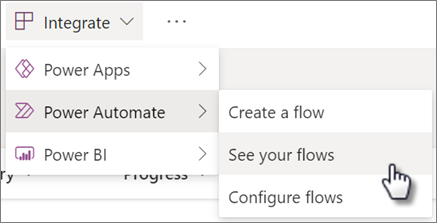
Pasul 2: Găsiți fluxul sub Fluxurile mele
În portalul Power Automate, ar trebui să găsiți fluxul listat pe fila Fluxuri cloud de sub Fluxurile mele.
Pentru a facilita căutarea, puteți sorta după coloana Modificat din listă pentru a aduce fluxurile cele mai recente în partea de sus. Numele fluxului va urma formatul: ListID- FlowName. 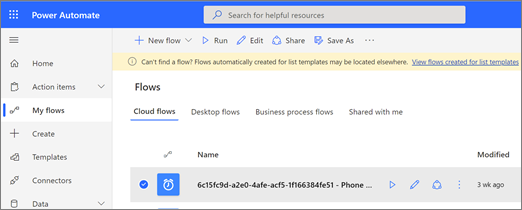
Dacă nu găsiți fluxul imediat sub Fluxurile mele în portalul Power Automate, încercați una dintre aceste metode alternative.
Pasul alternativ 2 (2.1): Utilizați bannerul galben pentru a găsi fluxul
-
Dacă vedeți un banner galben în partea de sus a paginii, faceți clic pe linkul din banner pentru a accesa exploratorul de soluții unde este stocat fluxul.
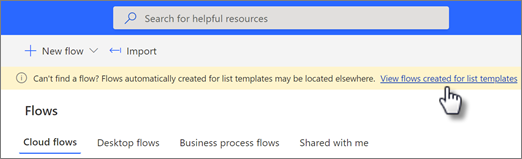
-
Selectați soluția care conține fluxul pentru a o deschide. Numele soluției va urma formatul: ListID- ListTemplateName.
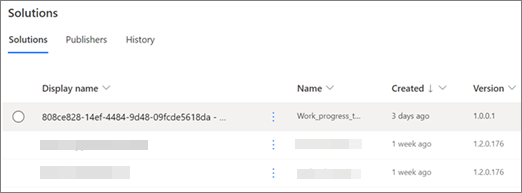
-
Selectați fluxul. Numele fluxului va urma formatul: ListID- FlowName. De asemenea, puteți aplica filtrul Fluxuri cloud pentru a identifica fluxul mai ușor.
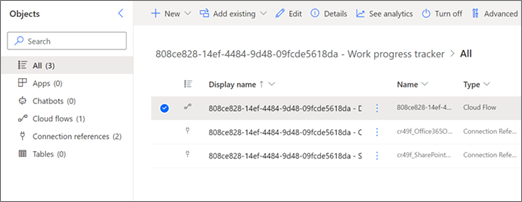
Pasul alternativ 2 (2.2): Utilizați exploratorul de soluții pentru a găsi fluxul
-
Dacă nu vedeți bannerul sau dacă preferați: Din navigarea din stânga, selectați Soluții pentru a deschide exploratorul de soluții.
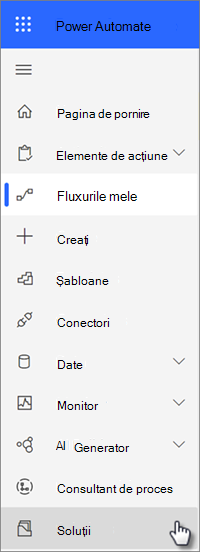
Notă: Dacă ați gestionat fluxuri în medii Power Automate, altele decât cele în care a fost creată lista, poate fi necesar să selectați numele mediului în partea de sus a paginii de lângă profilul dvs., apoi să alegeți un alt mediu.
-
Selectați soluția care conține fluxul pentru a o deschide. Numele soluției va urma formatul: ListID- ListTemplateName.
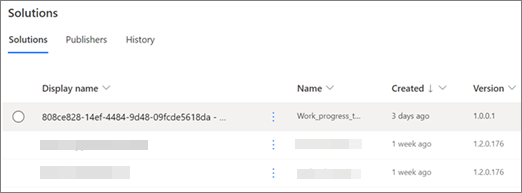
-
Selectați fluxul. Numele fluxului va urma formatul: ListID- FlowName. De asemenea, puteți aplica filtrul Fluxuri cloud pentru a identifica fluxul mai ușor.